1C 8.х Запуск в командной строке и пакетный режим
1C 8.х Запуск в командной строке и пакетный режим
Командная строка
Параметры командной строки выбора режима:
CONFIG
запуск системы 1С :Предприятие 8 в режиме «Конфигуратор»
ENTERPRISE
запуск системы 1С:Предприятие 8 в режиме «1С:Предприятие»
CREATEINFOBASE [/AddInList [ ]]
создание файлов поставки и обновления
строка, задающая параметры информационной базы, каждый из которых представляет собой фрагмент вида
,
где Имя параметра имя параметра, а Значение его значение. Фрагменты отделяются друг от друга символами «;». Если значение содержит пробельные символы, то оно должно быть заключено в двойные кавычки («).
Параметры файлового режима
File каталог информационной базы;
Locale язык (страна), которые будут использованы при создании информационной базы. Допустимые значения такие же как у параметра метода Формат. Параметр Locale задавать не обязательно. Если не задан, то будут использованы региональные установки текущей информационной базы.
Параметры клиент-серверного режима
Для всех вариантов определены параметры:
Usr имя пользователя;
Pwd пароль
/AddInList параметр, показывающий, под каким именем добавлять базу в список, если не указан, база не будет добавлена в список. Если не указано имя, используется умолчание, аналогичное интерактивному созданию информационной базы.
Одновременное использование ключей не допускается.
Параметры командной строки для указания параметров запуска:
/@
параметры командной строки записаны в указанном файле
/F
путь к информационной базе, если она хранится в файле (имя файла указывать не надо)
/S
адрес информационной базы, хранящейся на сервере 1С:Предприятия 8, складывается следующим образом:
/N
имя пользователя. Должно быть указано так же, как в списке пользователей, создаваемом в Конфигураторе
/P
пароль пользователя, имя которого указано в параметре /N. Если у пользователя нет пароля, этот параметр можно опустить
/WA-
запрет применения Windows-аутентификации при старте Предприятия или Конфигуратора
/WA+
установка обязательного применения Windows-аутентификации при старте 1С:Предприятия или Конфигуратора. Если ключ /WA не указывается, то подразумевается, что используется параметр командной строки /WA+
/AU-
запрет вывода вопроса об обновлении текущей версии 1С:Предприятия с административной установки
/AU+
установка вывода вопроса об обновлении текущей версии 1С:Предприятия с административной установки. Если ключ /AU не указывается, то подразумевается, что используется параметр командной строки /AU+
/Out
[-NoTruncate]
установка файла для вывода служебных сообщений. Если задан ключ NoTruncate (через пробел), файл не очищается
/L
указывается каталог локализованных ресурсов интерфейса (например, «RU»)
/DisableStartupMessages
Подавляет стартовые сообщения: «Конфигурация базы данных не соответствует сохраненной конфигурации. Продолжить?»; «Возможностей Вашего компьютера недостаточно для редактирования справки по конфигурации. Для редактирования справки необходимо установить Microsoft Internet Explorer версии 6.0 или выше.»; «Возможностей Вашего компьютера недостаточно для редактирования html-документов, в том числе разделов справки. Для редактирования html-документов необходимо установить Microsoft Internet Explorer версии 6.0 или выше. В данном запуске редактирование html-документов будет недоступно.»
/C
передача параметра в конфигурацию
Пакетный режим
Используя параметры командной строки, администратор может выполнять запуск конфигуратора в пакетном режиме для выполнения следующих действий:
При помощи параметров командной строки администратор может указать:
Кроме того, все параметры запуска могут быть сформированы во внешнем файле, имя которого указывается в параметрах командной строки.
После выполнения указанных в параметрах запуска действий, конфигуратор 1С:Предприятия закрывается.
Использование режима пакетного запуска конфигуратора позволяет автоматизировать процесс обслуживания информационных баз, выполняя запуск соответствующих командных файлов по расписанию.
Параметры командной строки пакетного режима конфигуратора:
/DumpIB
выгрузка информационной базы в командном режиме
/RestoreIB
загрузка информационной базы в командном режиме
/DumpCfg
сохранение конфигурации в файл
/LoadCfg
загрузка конфигурации из файла
/UpdateDBCfg
[-WarningsAsErrors]
обновление конфигурации базы данных. Если ключ WarningsAsErrors указан (через пробел), то все предупредительные сообщения будут трактоваться как ошибки
/DumpDBCfg
сохранение конфигурации базы данных в файл
/RollbackCfg
возврат к конфигурации базы данных
/CheckModules
выполнить синтаксический контроль
/UpdateCfg
обновление конфигурации, находящейся на поддержке
ReIndex
реиндексация таблиц
LogIntergrity
проверка логической целостности
RecalcTotals
пересчет итогов
IBCompression
сжатие таблиц
TestOnly
только тестирование при наличии ссылок на несуществующие объекты:
BadRefCreate
создавать объекты
BadRefClear
очищать объекты
BadRefNone
не изменять
при частичной потере объектов:
BadDataCreate
создавать объекты
BadDataDelete
удалять объекты
Одновременное использование ключей внутри подгруппы параметров не допускается. Если команда прошла успешно, возвращает код возврата 0, в противном случае 1 (101, если в данных имеются ошибки).
После выполнения закрывает систему 1С:Предприятие 8.
Параметры командной строки пакетного режима создания файлов поставки и обновления:
/CreateDistributionFiles
[-cffile ]
[-cfufile
[-f |-v ]+]
Создание файлов поставки и обновления
-cffile
указание создать дистрибутив
-cfufile
указание создать обновление
-f
дистрибутив, включаемый в обновление, задан именем
-v ]
дистрибутив, включаемый в обновление, задан версией
Параметры командной строки режима работы с хранилищем конфигурации:
/DepotF
каталог хранилища
/DepotN
имя пользователя хранилища
/DepotP
пароль пользователя хранилища
/DepotDumpCfg [-v ]
сохранить конфигурацию из хранилища в файл (пакетный режим)
/DepotUpdateCfg [-v ] [-revised]
Обновить конфигурацию хранилища из файла (пакетный режим)
-revised
получать захваченные объекты, если потребуется. Если конфигурация не подключена к хранилищу, то параметр игнорируется.
Параметры командной строки пакетного режима регистрации 1С:Предприятия 8 в качестве Automation сервера:
/RegServer
регистрация приложения
/UnregServer
удаление регистрации приложения
После выполнения закрывает систему 1С:Предприятие 8.
Если значения параметров включают пробелы (например, путь или имя файла), значения должны быть заключены в кавычки.
Примеры
Как запустить 1С:Предприятие 8 из командной строки
C:\Program Files\1cv8\bin\1cv8.exe» ENTERPRISE /F D:\Конфигурации\Типовые\УпрТорг /N ИмяПользователя /P Пароль
C:\Program Files\1cv8\bin\1cv8.exe» CONFIG /F D:\Конфигурации\Типовые\УпрТорг /N ИмяПользователя /P Пароль
C:\Program Files\1cv8\bin\1cv8.exe» ENTERPRISE /S Сервер\База /N ИмяПользователя /P Пароль
C:\Program Files\1cv8\bin\1cv8.exe» CONFIG /F D:\Конфигурации\Типовые\УпрТорг /N ИмяПользователя /P Пароль
Как из командной строки заставить 1С:Предприятие сделать выгрузку базы данных
C:\Program Files\1cv8\bin\1cv8.exe» CONFIG /F D:\УпрТорг /N ИмяПользователя /P Пароль /DumpIB c:\имя.dt
Как из командной строки обновить изменения текущей конфигурации в конфигурации базы данных
C:\Program Files\1cv8\bin\1cv8.exe» CONFIG /F D:\УпрТорг /N ИмяПользователя /P Пароль /UpdateDBCfg
Как выполнить тестирование и исправление информационной базы без проверки ссылочной целостности в автоматическом режиме
Как выполнить проверку конфигурации в автоматическом режиме с выводом результатов проверки в файл
Как сократить журнал регистрации программно
Как выгрузить модули прикладного решения в виде текстовых файлов из командной строки
Как загрузить в прикладное решение файлы справки, сохраненные в формате htm
Параметры и ключи запуска в 1С 8.3 и 8.2
В этой статье я расскажу о возможных параметрах и ключах запуска 1С 8.3, 8.2 и 8.1. Для удобства работы пользователей можно применять некоторые из представленных возможностей. Не буду углубляться и описывать все возможные параметры,а опишу те моменты,которые по моему мнению могут понадобится обычным пользователям программы.
Общее о запуске 1С Предприятие 8
На платформе 1С 8.1 существовал всего один вариант запуска приложения 1С – это толстый клиент. Немного расшифрую это понятие. 1С является клиент серверным программным обеспечением и для его запуска используются клиентские приложения.
Понятия толстый клиент не существовало до того как появилось понятие тонкий клиент,и оно означает большую требовательность к ресурсам компьютера конечного пользователя.
С выходом платформы 1С 8.2 появилась возможность использования еще и тонкого клиента и веб-клиента. Все эти клиентские приложения имеют свои преимущества и ограничения, об этом написано уже множество статей и углубляться я в это не буду. Отмечу только основные моменты.
Самый распространенный вариант запуска пока что на мой взгляд это толстый клиент с файловой информационной базой. Хотя будущее несомненно за веб-клиентом.
Еще отмечу что по умолчанию в настройках запуска баз стоит “Выбирать автоматически” и задумываться каким клиентом и какую базу запускать Вам не нужно.
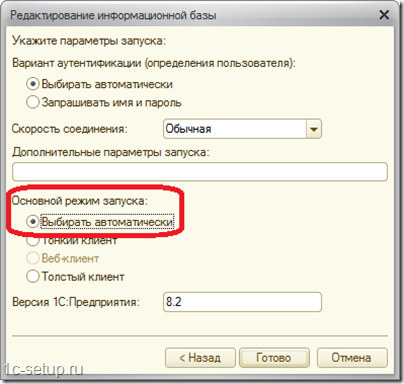
Параметры запуска 1С из командной строки с автоматическим выбором пользователя
В своей работе часто сталкивался с ошибками в работе программы 1С Бухгалтерия, к примеру не отображались некоторые журналы документов, если в базе 1С не создано ни одного пользователя.
Для исправления требовалось создать и заходить под ним, нажимая каждый раз ОК в окне выбора пользователей. И это в принципе правильно если в базе работает несколько пользователей, каждый должен заходить под своим.
Получите понятные самоучители по 1С бесплатно:
Если вы не хотите каждый раз выбирать пользователя при запуске 1С, есть несколько способов как это сделать.
Если вы всегда работаете в программе 1С 8 с одного и того же компьютера, под одним и тем же пользователем операционной системы Windows то можете сделать следующее:
Запускаем информационную базу в режиме конфигуратор. Выбираем Администрирование => Пользователи. Находим вашего пользователя в списке и нажимаем изменить:
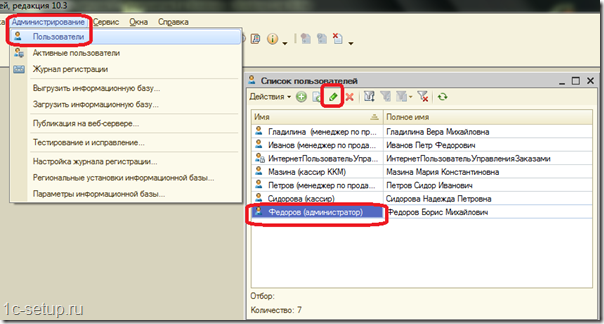
Убираем галочку “Аутентификация 1С:Предприятия” и ставим галочку “Аутентификация операционной системы”. Нажимаем выбрать, появляется окно выбора пользователя операционной системы. В моем случае в списке “Домены” указано имя моего компьютера, в списке “Пользователи” указаны имеющиеся пользователи моей ОС Windows.
Выбираем своего пользователя и сохраняем все изменения:
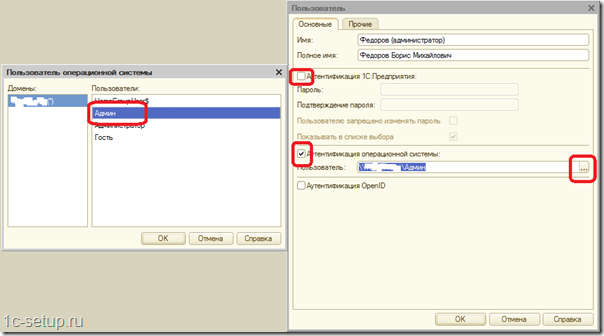
Если у Вас только один пользователь с полными правами, и вы пытаетесь поставить ему аутентификацию ОС, программа выдаст предупреждение. В этом случае следуетсоздать еще одного пользователя с полными правами. Думаю сделано это из соображений безопасности, чтобы в случае неисправности ОС, все же смогли зайти в 1С с полными правами.
Использование дополнительных параметров запуска информационной базы 1С. Как бы это страшно не звучало, на самом то деле ничего в этом сложного нет. В конфигуратор для этого лазить не надо, разве что посмотреть в справке возможные параметры для запуска. Нужно указать параметрами Имя пользователя и его пароль.
Мы знаем свое имя пользователя и пароль, но куда же их прописать? Выбираем нужную базу в списке и нажимаем изменить:

Листаем Далее до последней страницы настроек и видим нужную нам строку “Дополнительные параметры запуска”. Здесь пишем /N “имя вашего пользователя” /P “ваш пароль”. Если пароля нет, то этот параметр и его значение не пишется. Сохраняете кнопкой “Готово”. Если вы ошиблись с паролем в параметре, то окно выбора пользователя также будет выскакивать. Убедитесь что все правильно введено.
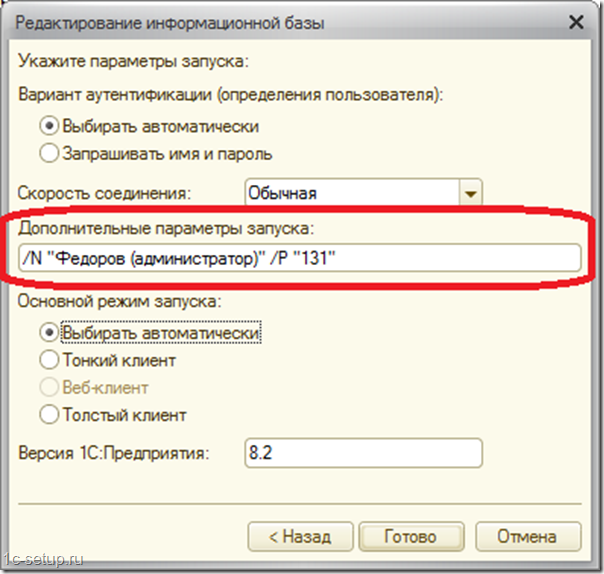
Если захотите сменить имя пользователя и пароль, то необходимо внести исправления и в параметры.
Запуск определенной базы 1С без выбора из списка баз
К примеру вы не хотите каждый раз при запуске 1С Предприятие выбирать базу из списка, а создать для каждой базы отдельный ярлык на рабочем столе. Нам понадобится еще один параметр запуска. Из справки 1С:
Рассмотрим на примере файловой базы 1С. Аналогичным образом сделаете для всех остальных баз из списка если понадобится.
А те у кого база на сервере должны использовать другой параметр для обозначения пути:
Для начала создадим ярлык для исполняемого файла 1cestart.exe. Проще всего скопировать уже имеющийся у вас ярлык 1С Предприятие и переименовать его к примеру в УТ 10.3,чтобы было понятно какую базу он будет запускать:

Теперь заходим в свойства ярлыка и в поле объект, после кавычек через пробел прописываем параметры:
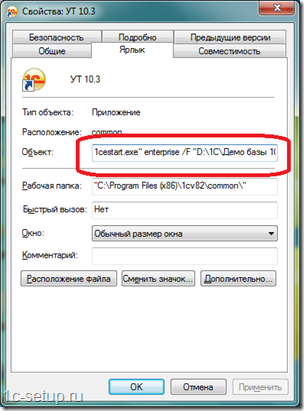
Сохраняем и теперь при запуске с этого ярлыка будет запускаться именно та база, путь к которой вы прописали.
Можно добавить в этот ярлык параметры аутентификации пользователя описанные выше:
Теперь при запуске с ярлыка будет запускаться нужная вам база под указанным пользователем с паролем. При отсутствии пароля этот параметр убирается.
Ключи и параметры запуска базы 1С при старте Windows
Допустим вы хотите чтобы при включении компьютера и запуске Windows, у вас автоматически запускалась нужная вам база 1С под вашим пользователем с паролем. Для этого необходимо создать ярлык с параметрами запуска как описано выше и положить его в папку Автозагрузка. Заходим Пуск => Все программы видим папку Автозагрузка, кликаем по ней пр. кнопкой и жмем Открыть. В открывшуюся папку Автозагрузки копируем созданный ярлык и при следующем старте Windows 1С запустится с указанными в нем параметрами.
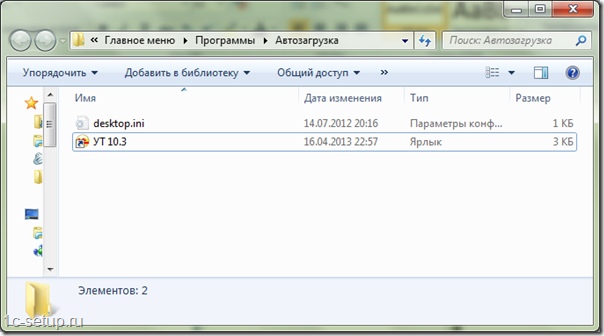
Выбор разных версий платформы для запуска баз 1С
К примеру у вас одновременно используются платформы 8.1 и 8.2 для запуска разных баз и вы хотите запускать их из одного списка. Для каждой базы есть возможность прописать какая версия платформы будет запускать эту базу. Люди нередко встречаются с проблемой когда кто-то прописал в настройках запуска базы определенную версию платформы и после обновления платформы, запуск происходит все равно старой версией. Чтобы изменить версию платформы для запуска, выберите базу из списка и нажмите “Изменить”. В последнем окне укажите требуемую версию платформы, только учтите, что она должна быть установлена на вашем компьютере.
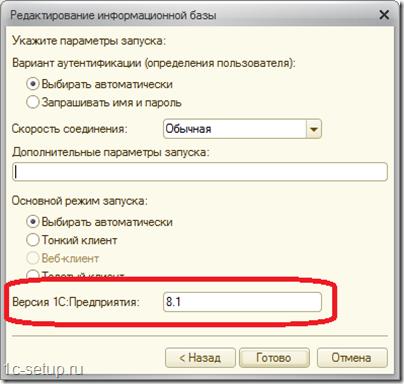
При такой записи будет запускаться самая последняя версия из установленных на вашем компьютере платформ 8.1 для выбранной базы.

При такой записи будет выбрана именно платформа 8.1.15.14 для запуска этой базы.
По умолчанию при добавлении базы в список выставляется значение 8.2 или 8.3. Я думаю эта статья может пригодится при переходе на версию 8.3, когда у всех в настройках баз будет стоять версия для запуска 8.2 и результата обновления и перехода на 8.3 никто не увидит, т.к. базы будут запускаться все также платформой 8.2.
Параметры, ключи запуска 1Сv8 из командной строки
Запуск исполняемого файла системы 1С:Предприятие 8.x
Помимо запуска путем выбора соответствующей пиктограммы из меню «Пуск —Программы» операционной системы MS Windows, запуск системы 1С:Предприятие 8.x может быть выполнен путем запуска исполняемого файла 1CV8.EXE. Такой запуск может быть произведен, например, при помощи пункта «Выполнить» меню «Пуск» операционной системы MS Windows, или двойным щелчком мыши на имени файла 1CV8.EXE в программе Проводник (Explorer).
В командной строке запуска файла 1CV8.EXE можно указать все необходимые параметры: режим запуска, имя каталога с информационной базой, имя пользовательского каталога, и другие. Если параметры командной строки указаны верно, файл 1CV8.EXE будет запущен в одном из режимов запуска: «1С:Предприятие» или «Конфигуратор» — в зависимости от указанных параметров.
Если при запуске файла 1CV8.EXE обнаружена ошибка в параметрах командной строки, или параметры отсутствуют, то после запуска на экран будет выдан диалог «Запуск 1С:Предприятия». В этом диалоге пользователь может выбрать режим запуска файла 1CV8.EXE, имя информационной базы и другие параметры запуска.
Для 8.1:
Для файлового варианта:
«C:\Program Files\1cv81\bin\1cv8.exe» ENTERPRISE /F»D:\1C_base\ZUPRAZR» /N»EMigachev» /P»12345″
Для клиент-серверного варианта:
«C:\Program Files\1cv81\bin\1cv8.exe» ENTERPRISE /S»server-1C\ZUP» /N»EMigachev» /P»12345″
Если на одном сервере стоит 8.1 и 8.2 (как ставить- тут), то при подключении к базам 8.2 нужно указывать порт сервера(например 1641):
«C:\Program Files\1cv82\common\1cestart.exe» ENTERPRISE /S»server-1C:1641\ZUP» /N»EMigachev» /P»12345″
Для файлового варианта определен параметр:
File — каталог информационной базы;
Locale — язык (страна), которые будут использованы при создании информационной базы. Допустимые значения такие же как у параметра метода Формат. Параметр Locale задавать не обязательно. Если не задан, то будут использованы региональные установки текущей информационной базы.
Одновременное использование ключей не допускается.
Одновременное использование ключей внутри подгруппы параметров не допускается.
Если команда прошла успешно, возвращает код возврата 0, в противном случае — 1 (101, если в данных имеются ошибки).
После выполнения закрывает систему 1С:Предприятие 8.x.
Ниже приведены примеры командной строки для запуска системы 1С:Предприятие 8.x:
С:\1CV8\BIN\1CV8.EXE ENTERPRISE /FDB
Приведенная командная строка означает, что система 1С:Предприятие 8.x будет запущена в режиме «1С:Предприятие», а информационная база находится в подкаталоге «\DB» каталога «С:\1CV8\BIN».
С:\1cv81bin\1cv8.exe enterprise /s Serv06\ZUP /L RU
А эта приведенная командная строка означает, что система 1С:Предприятие 8.x будет запущена в режиме «1С:Предприятие», адрес информационной базы ZUP, хранящейся на сервере 1С:Предприятия Serv06 и интерфейс Русский
Для снятия блокировки установки соединений с информационной базой нужно:
Войти в информационную базу, используя параметр запуска «/UC» с тем же кодом разрешения доступа, который был указан при установке блокировки. Запустить данную обработку, указав в качестве действия блокировки «Снять блокировку соединений». Нажать кнопку «Выполнить».
в cmd
start C:\Progra
1\1cv81\bin\1cv8.exe /UC
в ярлыке
«C:\Program Files\1cv81\bin\1cv8.exe» ENTERPRISE /F»D:\Конфигурации\Типовые\УпрТорг» /N»ИмяПользователя» /P»Пароль» /UC 456743
Параметры командной строки 1С 8.3 и 7.7
Очень давно хотел найти подобную шпаргалку, где собраны основные команды и параметры для запуска 1С из командной строки. Вот наконец-то свершилось, спасибо Infostart ?
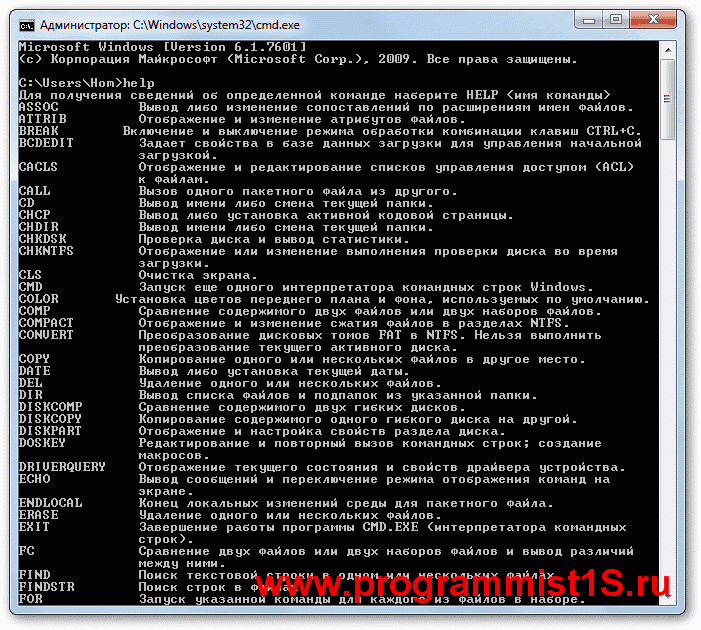
Параметры запуска 1C из командной строки
Для версий 1С 7.7 и 8 (8.1, 8.2, 8.3) параметры разные. Рассмотрим их подробнее
Команды 1С 7.7
1cv7.exe MODE [ /M | /D
где MODE — режим запуска, может принимать только одно из нескольких значений :
Следующие ключи опциональны:
Пример : 1cv7 enterprise /Dc:\1c\mainbase /NИванов /P123,
В этом случае произойдет запуск программы без вывода диалогов о выборе базы и режима работы, а также без запроса имени и пароля пользователя.
Команды для 1С 8.3 и 8.2
Дополнительные параметры выбора режима запуска
Одновременное использование параметров из приведённой ниже таблицы не допускается.
DESIGNER (CONFIG в 8.0) Запуск в режиме Конфигуратора.
ENTERPRISE Запуск в режиме Предприятия.
CREATEINFOBASE [/AddInList [ИмяИБ]] [/UseTemplate ] Создание информационной базы.
Параметр СтрокаСоединения образуется из пар ИмяПараметра=Значение, разделённых символами точки с запятой (;). Если Значение содержит пробелы, оно должно быть заключено в двойные кавычки. Возможные параметры строки соединения:
Для файлового варианта определен параметр:
File Каталог информационной базы.
Для клиент-серверного варианта определены параметры:
Srvr Имя сервера 1С:Предприятия.
(8.1 и выше) Если командная строка запуска исполняемого файла содержит несколько параметров, описывающих путь к информационной базе (File и Srvr), то используется последний из указанных параметров.
(c 8.2 и 8.3) Для обеспечения бесперебойной работы клиентских приложений возможно указание нескольких адресов кластера. Для этого:
Ref Имя информационной базы на сервере 1С:Предприятия
DBMS (с 8.1) тип используемого сервера баз данных:
DBSrvr (SQLSrvr в 8.0) Имя SQL-сервера.
DB (SQLDB в 8.0) Имя SQL-базы данных.
DBUID (SQLUID в 8.0) Имя пользователя SQL-сервера.
DBPwd (SQLPwd в 8.0) Пароль пользователя SQL-сервера. Если пароль для пользователя сервера баз данных не задан, то данный параметр можно не указывать.
SQLYOffs Смещение дат, используемое для хранения дат в SQL-сервере (для клиент-серверного варианта). Допустимые значения — 0 или 2000. По умолчанию — 0.
CrSQLDB (с 8.1) Создать базу данных в случае ее отсутствия («y» — создавать базу данных в случае отсутствия, «n» — не создавать).
SchJobDn (с 8.1.11, до этого был как общий параметр) созданной информационной базе запретить выполнение регламентных созданий (Y/N). Значение по умолчанию — N.
SUsr Имя администратора кластера, в котором должен быть создан начальный образ. Параметр необходимо задавать, если в кластере определены администраторы и для них аутентификация операционной системы не установлена или не подходит.
SPwd Пароль администратора кластера.
Для всех вариантов определены параметры:
Общие параметры запуска в режиме Предприятия или Конфигуратора
Дополнительные параметры строки соединения в режиме тонкого клиента:
/N Имя пользователя, как оно задано в Конфигураторе.
/P Пароль пользователя, имя которого указано в параметре /N. Если у пользователя нет пароля, этот параметр можно опустить.
/WSN (с 8.2) Имя пользователя для аутентификации на веб-сервере.
/WSP (с 8.2) Пароль пользователя, имя которого указано в параметре /WSN, для аутентификации на веб-сервере.
/WA- Запрет применения Windows-аутентификации при старте.
/WA+ Обязательное применение Windows-аутентификации при старте. Если параметр /WA не указан вообще, подразумевается /WA+.
/SAOnRestart Указывает на обязательность запроса пароля при перезапуске системы из данного сеанса работы (не используется в тонком клиенте). По умолчанию пароль не запрашивается.
/itdi (с 8.2.14) Открытие форм в основном окне и использование закладок для переключения между открытыми формами (работа с закладками).
/isdi (с 8.2.14) Для работы с отдельными окнами.
/LogUI Логирование действий пользователя.
/SchJobDn (с 8.1, с 8.1.11 появился как параметр строки соединения) Управляет выполнением регламентированных заданий. Возможные значения: «Y» или «N». «Y» — у созданной информационной базы будет запрещено выполнение регламентных заданий.
/AppAutoCheckVersion Автоматический подбор нужной версии для каждой информационной базы.
/AppAutoCheckMode Автоматическое определение приложения на основе данных информационной базы (основного режима запуска для конфигурации и режима запуска для пользователя).
/UseHwLicenses+ Поиск локального ключа защиты выполняется.
/UseHwLicenses- Поиск локального ключа защиты не выполняется.
До версии 8.2.14 параметр имел вид /UseHwLicense, с версии 8.2.14 стал /UseHwLicenses.
/DisableStartupMessages Подавляет сообщения о несоответствии сохранённой конфигурации и конфигурации базы данных, а также о необходимости установки Internet Explorer 6.0 при запуске.
/RunModeOrdinaryApplication Запуск толстого клиента в обычном режиме, несмотря на настройки конфигурации и пользователя, от имени которого будет выполняться запуск.
/RunModeManagedApplication Запуск толстого клиента в режиме управляемого приложения, несмотря на настройки конфигурации и пользователя, от имени которого будет выполняться запуск.
/Debug Указывает, что запуск 1С:Предприятия выполняется в отладочном режиме.
/DebuggerURL Идентификация отладчика, к которому приложение сразу после запуска должно подключиться. Указывается URL отладчика (протокол, компьютер и номер порта), на котором в отладчике можно создавать удаленные объекты.
/RunShortcut Позволяет запустить систему 1С:Предприятие 8 со списком информационных баз, полученным с помощью указанного файла. В качестве файла может быть указан файл списка общих информационных баз (*.v8i) или файл ярлыка информационных баз (*.v8l).
/SLev Определяет уровень защищенности соединения клиента с сервером 1С:Предприятия.
Возможные значения (Не указание параметра эквивалентно /SLev0):
/ClearCache — очистка кэша клиент-серверных вызовов (используется для тонкого и толстого клиентов в режиме 1С:Предприятия).
/NoProxy Запретить использование прокси (только для ws-соединения).
/O Определяет скорость соединения (используется в тонком клиенте). Normal — обычная, Low — низкая скорость соединения.
/SimulateServerCallDelay [-CallXXXXX] [-SendYYYYY] [-ReceiveZZZZZ] Имитация работы клиента в условиях медленного соединения. Максимальное значение временных задержек – 10 сек.
/DisplayAllFunctions (тонкий клиент) Включает команду меню «Все функции», флажок в настройках параметров режима «1С:Предприятие» становится недоступным.
/DisplayPerformance (управляемое приложение) Показать количество вызовов сервера и объем данных, отправляемых на сервер и принимаемых с сервера.
/UC Позволяет выполнить установку соединения с информационной базой, на которую установлена блокировка установки соединений. Если при установке блокировки задан не пустой код доступа, то для установки соединения необходимо в параметре /UC указать этот код доступа.
/L Указывается код языка интерфейса платформы. Поддерживаемые языки интерфейса: Английский – en, Русский – ru, Украинский – uk.
/VL (с 8.2.9) Указывается код локализации сеанса, используемый при форматировании данных типа Число и Дата, а также в методах ЧислоПрописью() и ПредставлениеПериода().
/C Передача параметра в конфигурацию.
/Execute Предназначен для запуска внешней обработки в режиме 1С:Предприятие непосредственно после старта системы.
Разделители разделяются запятой.
Например : «/Z-ПервыйРазделитель,+,—ТретийРазделитель«, что означает:
Первый разделитель выключен, значение – «ПервыйРазделитель».
Второй разделитель включен, значение – пустая строка.
Третий разделитель выключен, значение – «-ТретийРазделитель».
С версии 8.2.9 исключена возможность административной установки, не устанавливается файл «admupd.cfg» в каталог установки платформы, не поддерживается ключ командной строки /AU.
/AU- (v 8.1) Запрет вывода вопроса об обновлении с административной установки.
/AU+ (v 8.1) Установка вывода вопроса об обновлении с административной установки. Если параметр /AU не указан вообще, подразумевается /AU+.
Параметры пакетного режима Конфигуратора
После исполнения Конфигуратор автоматически завершает работу. Коды возврата пакетного режима Конфигуратора: 0 – успешно; 1 – неудачно; 101 — в данных имеются ошибки.
/DumpIB Выгрузка информационной базы.
/RestoreIB Загрузка информационной базы.
/DumpCfg Сохранение конфигурации в файл.
/DumpDBCfg Сохранение конфигурации базы данных в файл.
/LoadCfg Загрузка конфигурации из файла.
/UpdateDBCfg [-WarningsAsErrors] [-Server] Обновление конфигурации базы данных. Допускается в качестве опции для следующих параметров: LoadCfg, UpdateCfg, LoadConfigFiles, ConfigurationRepositoryUpdateCfg.
/UpdateCfg Обновление конфигурации, находящейся на поддержке.
/RollbackCfg Возврат к конфигурации базы данных.
/ResetMasterNode Отмена главного узла. Действие параметра аналогично вызову метода УстановитьГлавныйУзел() со значением параметра Неопределено.
Одновременное использование параметров внутри подгруппы параметров не допускается.
/ReduceEventLogSize [-saveAs ] [-KeepSplitting] Сокращение журнала регистрации:
/ConvertFiles Параметр пакетной конвертации файлов 1С 8.x.
Если задан каталог, осуществляется конвертация всех доступных документов в указанном каталоге и вложенных каталогах. Для успешной конвертации файлы должны быть доступны для записи. Если указанный в качестве параметра файл недоступен для записи, выдается сообщение об ошибке. В случае режима работы с каталогом недоступные для записи файлы пропускаются без выдачи сообщений об ошибке.
Для работы данного механизма должен быть запущен режим «Конфигуратор» и открыта конфигурация, в среде которой будет производиться конвертация. Имя информационной базы и параметры авторизации можно указать через стандартные параметры командной строки. В случае отсутствия таких параметров будут выданы соответствующие запросы, как и в других аналогичных механизмах командной строки, работающих в режиме «Конфигуратор». Пример:
Конвертация файла: 1cv8.exe /ConvertFilesd:/base/ExtProcessing.epf
Конвертация каталога: 1cv8.exe /ConvertFilesd:/base
/Visible Делает исполнение пакетной команды видимым пользователю. На время работы конфигуратора открывается окно заставки.
/RunEnterprise Предназначен для запуска 1С:Предприятия после исполнения пакетной команды. После ключа может быть указана дополнительная командная строка. При запуске 1С:Предприятия переданные в ней параметры будут использованы вместо параметров текущей сессии. Дополнительная командная строка обязательно должна быть в кавычках, вложенные в нее кавычки должны быть удвоены.
/DumpResult Предназначен для записи результата работы конфигуратора в файл. После ключа должно быть указано имя файла. Результат — число (0 — в случае успеха).
Синтаксический контроль
/CheckModules Синтаксический контроль. Должен быть указан один или несколько ключей режимов проверки. Если ключи не указаны, проверка выполнена не будет.
Тестирование и исправление информационной базы
/IBCheckAndRepair Выполнить тестирование и исправление информационной базы.
-BadRefCreate создавать объекты или
-BadRefClear очищать объекты или
-BadRefNone не изменять при частичной потере объектов:
-BadDataCreate создавать объекты или
-BadDataDelete удалять объекты;
Проверка конфигурации
/CheckConfig Централизованная проверка конфигурации
Свойства объектов метаданных
/DumpConfigFiles Выгрузка свойств объектов метаданных конфигурации: КаталогВыгрузки — каталог расположения файлов свойств.
/LoadConfigFiles Загрузка свойств объектов метаданных конфигурации.
Дополнительные ключи аналогичны /DumpConfigFiles.
Создание файлов поставки и обновления
/CreateDistributionFiles [-cffile ] [-cfufile [-f |-v ]+][-digisign ] Создание файлов поставки и обновления.
Создание комплектов поставки и файлов комплектов поставки по готовому описанию комплекта поставки.
/CreateTemplateListFile [-TemplatesSourcePath] Создание файла шаблонов конфигураций.
Работа с хранилищем конфигурации
/ConfigurationRepositoryF (/DepotF в 8.0) Указание имени каталога хранилища.
/ConfigurationRepositoryN (/DepotN в 8.0) Указание имени пользователя хранилища.
/ConfigurationRepositoryP (/DepotP в 8.0) Указание пароля пользователя хранилища.
/ConfigurationRepositoryDumpCfg [-v ] (/DepotDumpCfg в 8.0) Сохранить конфигурацию из хранилища в файл (пакетный режим запуска).
/ConfigurationRepositoryUpdateCfg [-v ] [-revised] [-force]
(/DepotUpdateCfg в 8.0) Обновить конфигурацию хранилища из хранилища (пакетный режим запуска).
/ConfigurationRepositoryUnbindCfg [-force] Отключение конфигурации от хранилища конфигурации (у пользователя должны быть административные права в данной информационной базе). Если пользователь аутентифицируется в хранилище (интерактивно или через параметры командной строки), то отключение конфигурации от хранилища также отражается в самом хранилище конфигурации (информация о подключении удаляется), если же пользователь не аутентифицировался в хранилище, то производится только локальное отключение конфигурации от хранилища.
В случае, если в конфигурации имеются захваченные объекты, которые были изменены относительно хранилища, будет выдано соответствующее сообщение, и отключение не выполнится.
/ConfigurationRepositoryReport [-NBegin ] [-NEnd ] [-GroupByObject] [-GroupByComment] Построение отчета по истории хранилища. Если параметры группировки не указаны и режим совместимости указан «Не используется«, то отчет формируется с группировкой по версиям. В режимах совместимости «Версия 8.1» и «Версия 8.2.13» отчет формируется с группировкой по объектам. Если конфигурация базы данных отличается от редактируемой по свойству совместимости, при обработке командной строки учитывается значение режима совместимости конфигурации базы данных.
Пакетный режим регистрации 1С:Предприятия как Automation сервера
После исполнения программа автоматически завершает работу.
/RegServer Регистрация.
/UnregServer Удаление регистрации.
Примеры использования параметров
Открытие 1С:Предприятия для файлового варианта:
«C:\Program Files\1cv81\bin\1cv8.exe» ENTERPRISE /F»D:\1C_base\ZUPRAZR» /N»Админ» /P»12345″
Открытие 1С:Предприятия для клиент-серверного варианта:
«C:\Program Files\1cv81\bin\1cv8.exe» ENTERPRISE /S»server-1C\ZUP» /N»Админ» /P»12345″
Если на одном сервере стоит 8.1 и 8.2, то при подключении к базам 8.2 нужно указывать порт сервера (например 1641):
«C:\Program Files\1cv82\common\1cestart.exe» ENTERPRISE /S»server-1C:1641\ZUP» /N»Админ» /P»12345″
Запуск программы под пользователем и выполнение обработки при открытии:
«C:\Program Files\1cv82\8.2.11.235\bin\1cv8s.exe» ENTERPRISE /F «D:\1C\HRM» /N user /P password /Execute «D:\1C\Внешние_обработки_1С\РаботающиеОбработки\РабочийСтол.epf»
Для снятия блокировки установки соединений с информационной базой
в cmd: start C:\Progra
в ярлыке: «C:\Program Files\1cv81\bin\1cv8.exe» ENTERPRISE /F»D:\1C\HRM» /N»Иванов И.И.» /P»Пароль» /UC 456743
Запустить 1С под собой на машине пользователя, если стоит аутентификация Windows
C:\Program Files\1cv81\bin\1cv8.exe» /WA-
В данном случае 1С при входе обязательно потребует ввести пароль.
Создание файла шаблонов конфигураций
Примеры работы с хранилищем:
С 8.2.12 программа установки выполняет регистрацию COM-соединения «для компьютера». Имеется возможность выполнить регистрацию «для пользователя» с помощью командной строки
regsvr32 /n /i:user comcntr.dll
Создать базу и прописать её в списке баз у пользователя
Создаст базу с конфигураций из файла 1Cv8.cf в созданной папке «test3» на диске E и добавит путь к базе в список баз под именем «TEST33».
«C:\Program Files\1cv82\common\1cestart.exe» CREATEINFOBASE File=e:\test3; /AddInListTEST33 /UseTemplate «C:\Documents and Settings\User\My Documents\tmplts\TestVendor\TestConfig\1Cv8.cf»
Автоматическая загрузка валют
Создаем пользователя под конкретное действие, устанавливаем в правах настройки пользователя соответствующие значения, например, галочку «Автозагрузка курсов валют при начале работы программы» для Бухгалтерии или «Загружать актуальные курсы валют при запуске системы» для УПП.
«C:\Program Files\1cv81\bin\1cv8.exe» enterprise /SServer-1C\1C-Work /NAdmin /P12345
/Out»C:\Logi1C\log.txt» -NoTruncate /DisableStartupMessages
Вообще, данная идея пришла в голову, когда я подсмотрел в нестандартной конфигурации, что у Пользователя можно также поставить на выполнение и глобальную процедуру при его входе в систему. В стандартных можно воспользоваться параметром /Execute, создав обработку, например, запускающую проведение документов и после завершающую работу системы:
// безусловное завершение работы программы
ЗавершитьРаботуСистемы(Ложь);
Автоматическое сохранение баз банных средствами 1С:
1) создаем файлик .bat с строкой
«C:\Program Files\1cv82\common\1cestart.exe» DESIGNER /S Server-1C\1C-Work82 /N»Администратор» /P»12345″ /DumpIB \\bdc\BackUp\Base_%date:
2) создаем регламентированное задание на сервере с правами админа с выполнением этого файла в определенное время.
Зная формат вывода даты, можно посмотреть через echo %date%, можно, выбирая отдельные части даты, формировать более удобное представление файла, используя символы, например:
3% — вывод с третьего знака
3,2% — вывод 2-х знаков начиная с третьего
Пример файла для обновления конфигурации
echo off
«C:\Program Files\1cv81\bin\1cv8.exe» ENTERPRISE /S»server\ESKM» /N»Admin» /P»ESKM» /DisableStartupMessages /C»ЗавершитьРаботуПользователей»
«C:\Program Files\1cv81\bin\1cv8.exe» CONFIG /S»server\ESKM» /N»Admin» /P»ESKM» /DisableStartupMessages /UpdateDBCfg /UC»ПакетноеОбновлениеКонфигурацииИБ»
«C:\Program Files\1cv81\bin\1cv8.exe» ENTERPRISE /S»server\ESKM» /N»Admin» /P»ESKM» /C»РазрешитьРаботуПользователей» /UC»ПакетноеОбновлениеКонфигурацииИБ»
Если Вы начинаете изучать 1С программирование, рекомендуем наш бесплатный курс (не забудьте подписаться на YouTube — регулярно выходят новые видео):
К сожалению, мы физически не можем проконсультировать бесплатно всех желающих, но наша команда будет рада оказать услуги по внедрению и обслуживанию 1С. Более подробно о наших услугах можно узнать на странице Услуги 1С или просто позвоните по телефону +7 (499) 350 29 00. Мы работаем в Москве и области.
